Administración de Elastic Cloud (Elasticsearch): un servicio ISV nativo de Azure
En este artículo se describe cómo administrar la integración de Elastic con Azure. Muestra cómo configurar las opciones de diagnóstico y eliminar el recurso de Elastic.
Volver a configurar las reglas para métricas y registros
Cuando creó el recurso, configuró qué registros se envían a Elastic. Si necesita cambiar esa configuración, seleccione Métricas y registros en el panel izquierdo. Realice los cambios necesarios en la forma de enviar los registros a Elastic.
Para más información sobre los dos tipos de registros, consulte Inicio rápido: Introducción a Elastic.
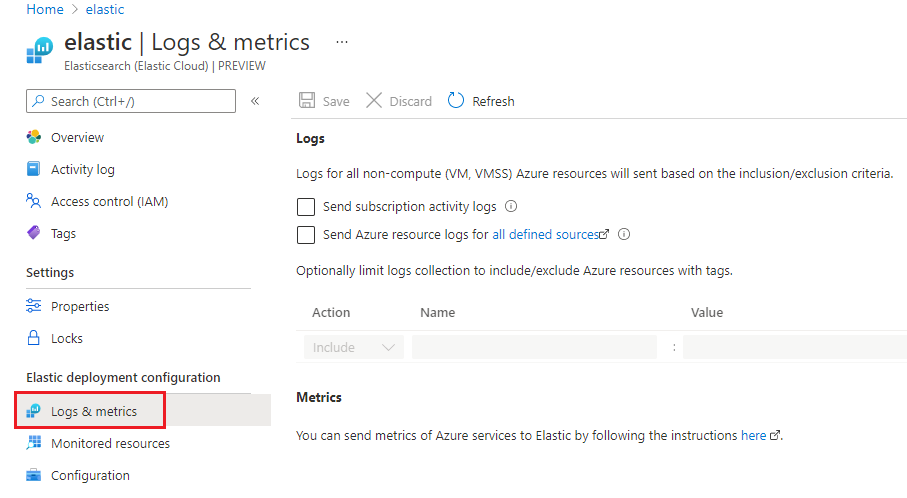
Vista de los recursos supervisados
Para ver una lista de recursos que envían registros a Elastic, seleccione Recursos supervisados en el panel izquierdo.
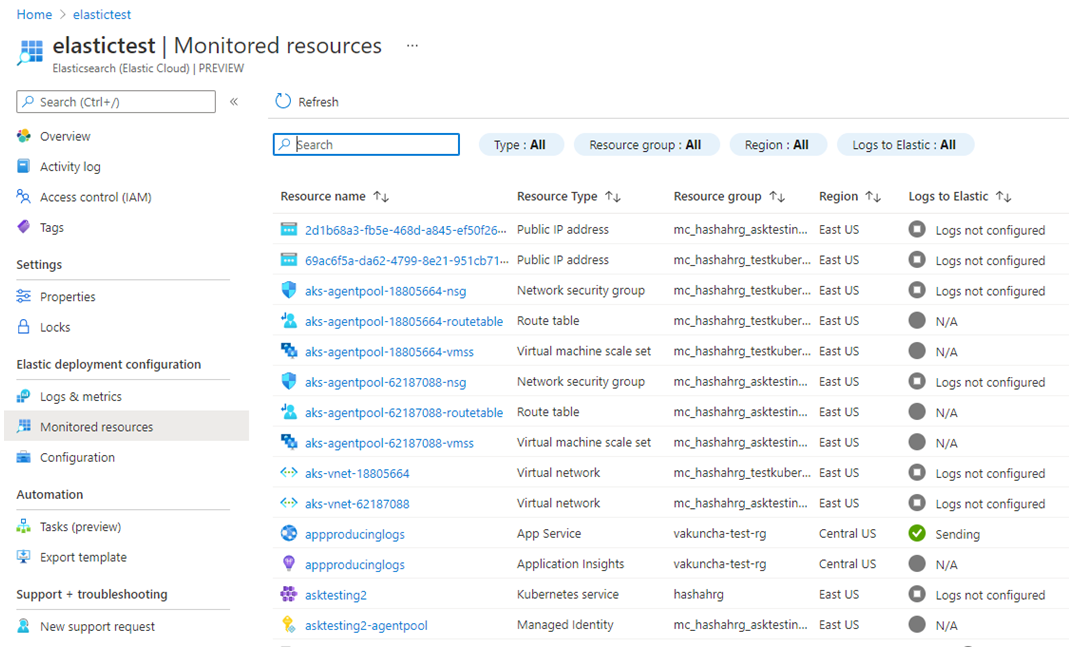
Puede filtrar la lista por tipo de recurso, nombre de grupo de recursos, ubicación y en función de si el recurso envía registros o no.
La columna Logs to Elastic (Registros para Elastic) indica si el recurso envía registros a Elastic. Si el recurso no envía registros, este campo especifica el motivo. Los motivos pueden ser:
- El recurso no admite el envío de registros. Solo los registros de recursos de Azure para todos los tipos de recursos y categorías de registro definidos aquí se pueden configurar para enviar registros a Elastic.
- Se ha alcanzado el límite de cinco configuraciones de diagnóstico. Cada recurso de Azure puede tener un máximo de cinco configuraciones de diagnóstico.
- Un error impide que los registros se envíen a Elastic.
- Los registros no están configurados para el recurso. Solo aquellos recursos con las etiquetas adecuadas se envían a Elastic. Ha especificado las reglas de etiqueta en la configuración del registro.
- No se admite la región. El recurso de Azure está en una región que actualmente no admite el envío de registros a Elastic.
Supervisión de máquinas virtuales mediante el agente de Elastic
Puede instalar agentes de Elastic en las máquinas virtuales como una extensión. Para ver las máquinas virtuales disponibles en su suscripción, seleccione Virtual Machines en el panel izquierdo del recurso de Elastic.

Para cada máquina virtual, se muestran los datos siguientes:
- Nombre de recurso: nombre de la máquina virtual.
- Estado del recurso: indica si la máquina virtual está detenida o en ejecución. El agente de Elastic solo se puede instalar en máquinas virtuales que estén en ejecución. Si la máquina virtual está detenida, se deshabilitará la instalación del agente de Elastic.
- Versión del agente: número de versión del agente de Elastic.
- Estado del agente: indica si el agente de Elastic está en ejecución en la máquina virtual.
- Integraciones habilitadas: métricas principales que recopila el agente de Elastic.
- Envío de registros: indica si el agente de Elastic envía registros a Elastic.
Para instalar el agente de Elastic, seleccione una máquina virtual y seleccione Instalar extensión.
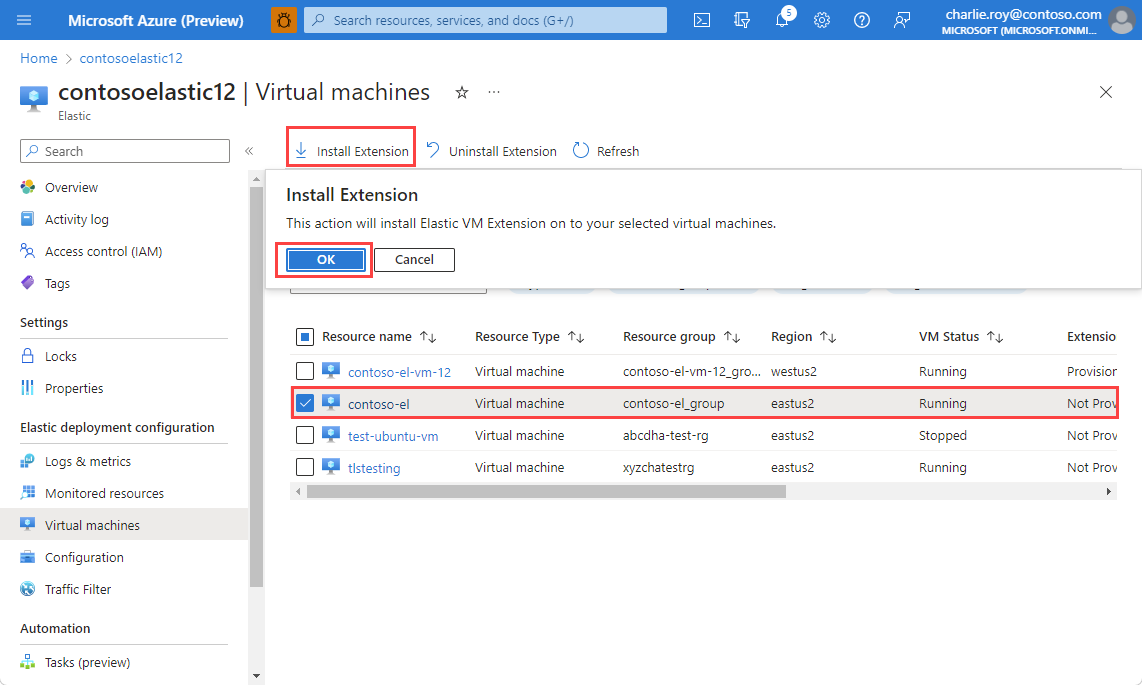
El portal le pide confirmación de que desea instalar el agente con la autenticación predeterminada. Seleccione OK (Aceptar) para comenzar la instalación. El portal muestra el estado Installing (Instalando) hasta que el agente se instala y aprovisiona.
Una vez instalado el agente de Elastic, el estado cambia a Installed (Instalado).
Para comprobar que se ha instalado el agente de Elastic, seleccione la máquina virtual y vaya a Extensiones.
Para desinstalar el agente de Elastic en una máquina virtual, seleccione la máquina virtual y seleccione Desinstalar extensión.
Configuración de diagnóstico
Para configurar las opciones de diagnóstico de un recurso, seleccione ese recurso. En el panel izquierdo, seleccione Configuración de diagnóstico.
En la sección de detalles de destino, active la opción para enviar a soluciones de asociados y seleccione Elastic como destino. La opción solo está disponible después de crear un recurso elástico.
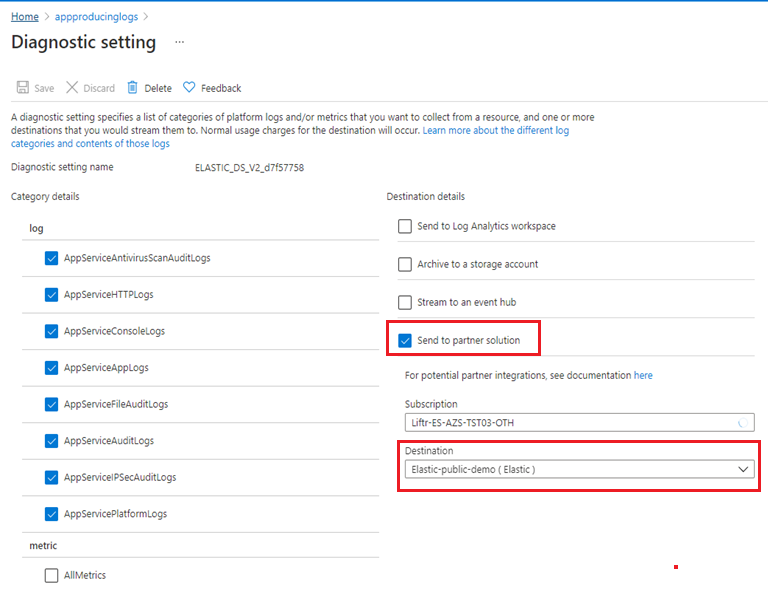
Administración de vínculos privados
Puede limitar el acceso de red a un vínculo privado. Para habilitar el acceso a los vínculos privados, seleccione Configuración en el panel de navegación de la izquierda. En Redes, seleccione Private Link y el nombre del vínculo privado.
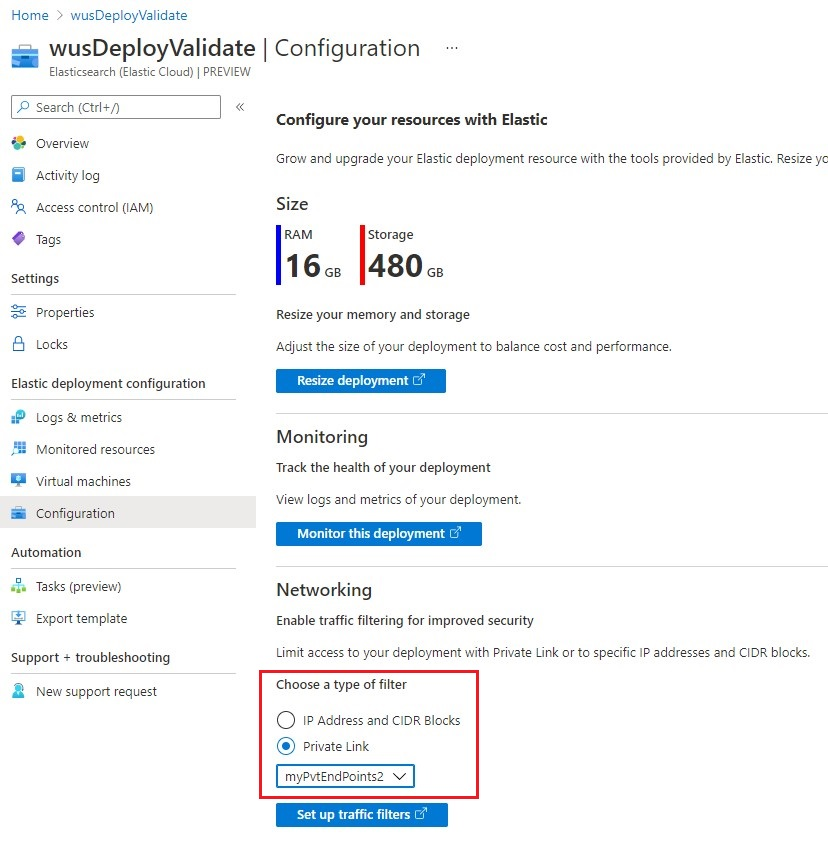
Filtros de tráfico
Para administrar cómo se puede acceder a las implementaciones elásticas, puede establecer filtros de tráfico para Azure Private Links.
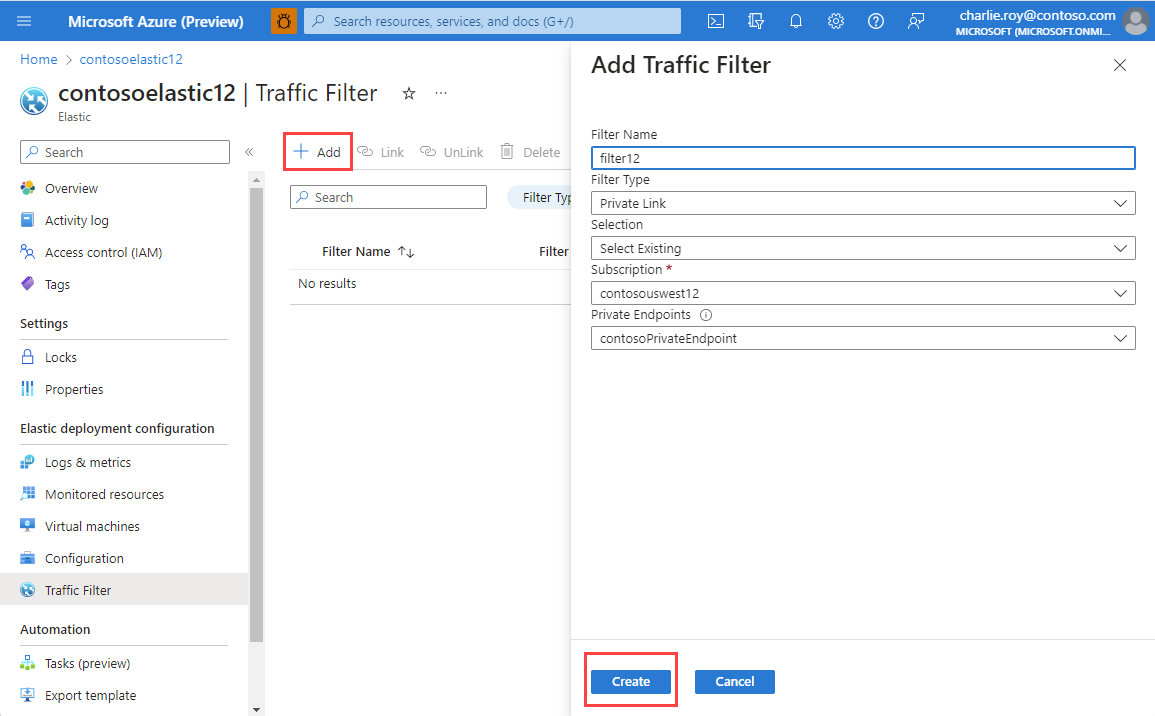
Hay dos tipos de filtros disponibles:
- Filtro de tráfico IP
- Filtro de tráfico de Private Link
Seleccione Agregar para configurar y asociar automáticamente un nuevo filtro de tráfico a e implementación elástica.
Para asociar un filtro de tráfico ya existente a la implementación actual, seleccione Vincular. El filtro de tráfico debe estar en la misma región que la implementación.
Si ya no se necesita un filtro de tráfico, desvincule de la implementación y elimínelo.
recursos elásticos Conectar
Para acceder a todos los recursos e implementaciones de Elastic que ha creado mediante la experiencia de Azure o Elastic Portal, vaya a la pestaña Recursos elásticos Conectar en cualquiera de los recursos elásticos de Azure.
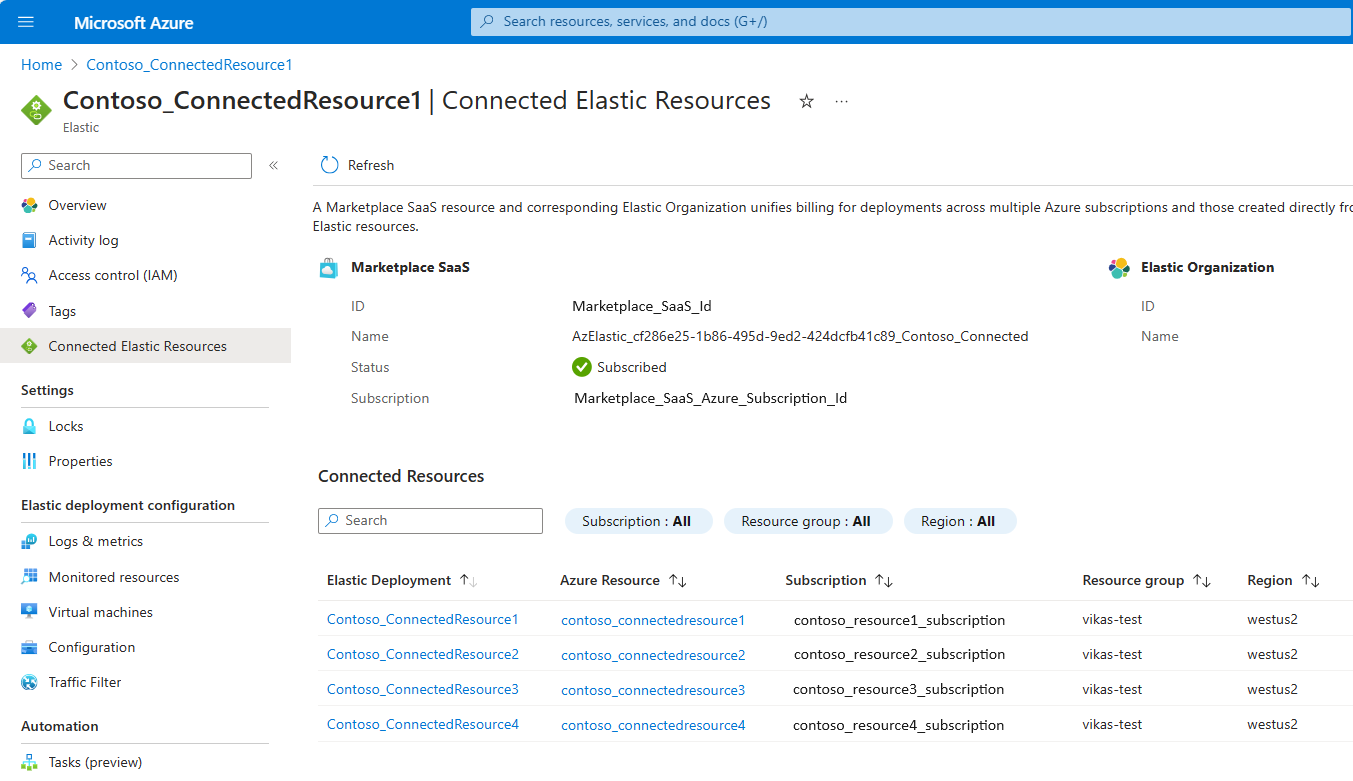
Puede administrar fácilmente las implementaciones elásticas o los recursos de Azure correspondientes mediante los vínculos, siempre que tenga derechos de propietario o colaborador para esas implementaciones y recursos.
Eliminación de un recurso de Elastic
Cuando ya no necesite el recurso de Elastic, elimínelo de Azure Portal.
Importante
Al eliminar un recurso elástico, solo se detiene la facturación de la implementación de Elastic correspondiente.
Importante
Una única instancia de SaaS de Azure Marketplace unifica la facturación de varias implementaciones elásticas. Si desea detener completamente la facturación de SaaS de Marketplace, debe eliminar todas las implementaciones elásticas vinculadas (creadas desde Azure o Elastic Portal). La eliminación de la suscripción de Azure o el grupo de recursos correspondiente a SaaS de Marketplace no garantiza la detención de facturación, ya que esto no limpia las implementaciones elásticas correspondientes.
Para eliminar el recurso en Azure, seleccione el recurso de Elastic. En Información general, seleccione Eliminar. Confirme que desea eliminar el recurso de Elastic.
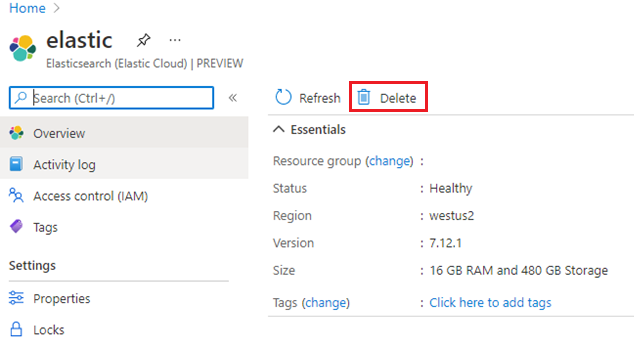
Cuando se elimine el recurso, los registros ya no se enviarán a Elastic. Se detiene toda la facturación de Elastic mediante Azure Marketplace.
Pasos siguientes
Para obtener ayuda con la solución de problemas, consulte Solución de problemas de la integración de Elastic con Azure.
Introducción a Elastic Cloud (Elasticsearch): un servicio ISV nativo de Azure en